
- •7. Создание рисунка в векторном редакторе (Inkscape);
- •8. Создание рисунка в растровом редакторе (Jimp2);
- •I теоретическая часть
- •1. Виды социальных сетей
- •2. Обзор социальных сетей
- •3. Восприятие социальных сетей в россии
- •II. Практическая часть.
- •2.1 Создание визитной карточки
- •2.2 Создание презентации.
- •2.3 Создание сайта
- •2.4 Техническое задание
- •2.5 Расчет эффективности сайта
- •2.6 Создание рисунка в растровом редакторе Inkscape .
- •Inkscape можно использовать для создания:
- •2.7 Создание рисунка в растровом редакторе Jimp 2.
- •2.8 Создание плана дома
- •2.9 Создание логотипа.
- •2.10 Поиск информации в сети Интернет.
- •Увеличение точности поиска в Yandex.
- •1. Слова идут подряд.
- •2. Слова в одном предложении.
- •3. Слова в одном документе.
- •4. Расстояние между словами.
- •5. Порядок слов.
- •6. Найти любое из слов.
- •7. Исключить слова.
- •8. Сложные запросы: выручат скобки.
- •9. Морфология
- •2.11 Обзор сайтов заданной тематики.
- •Лучшие детские сайты
- •Http://mama.Ru/ - Мама
II. Практическая часть.
2.1 Создание визитной карточки
Для создания визитки использовалась программа Paint.
Paint – это программа, поставляемая в комплексе с Windows и предназначена для создания и редактирования на экране изображений. В Paint можно создавать рекламу, буклеты, объявления, приглашения, поздравления, иллюстрации для текстовых документов.
1. Запустить программу Paint
Запуск Paint: Пуск –> Программы –>Стандартные –> Paint
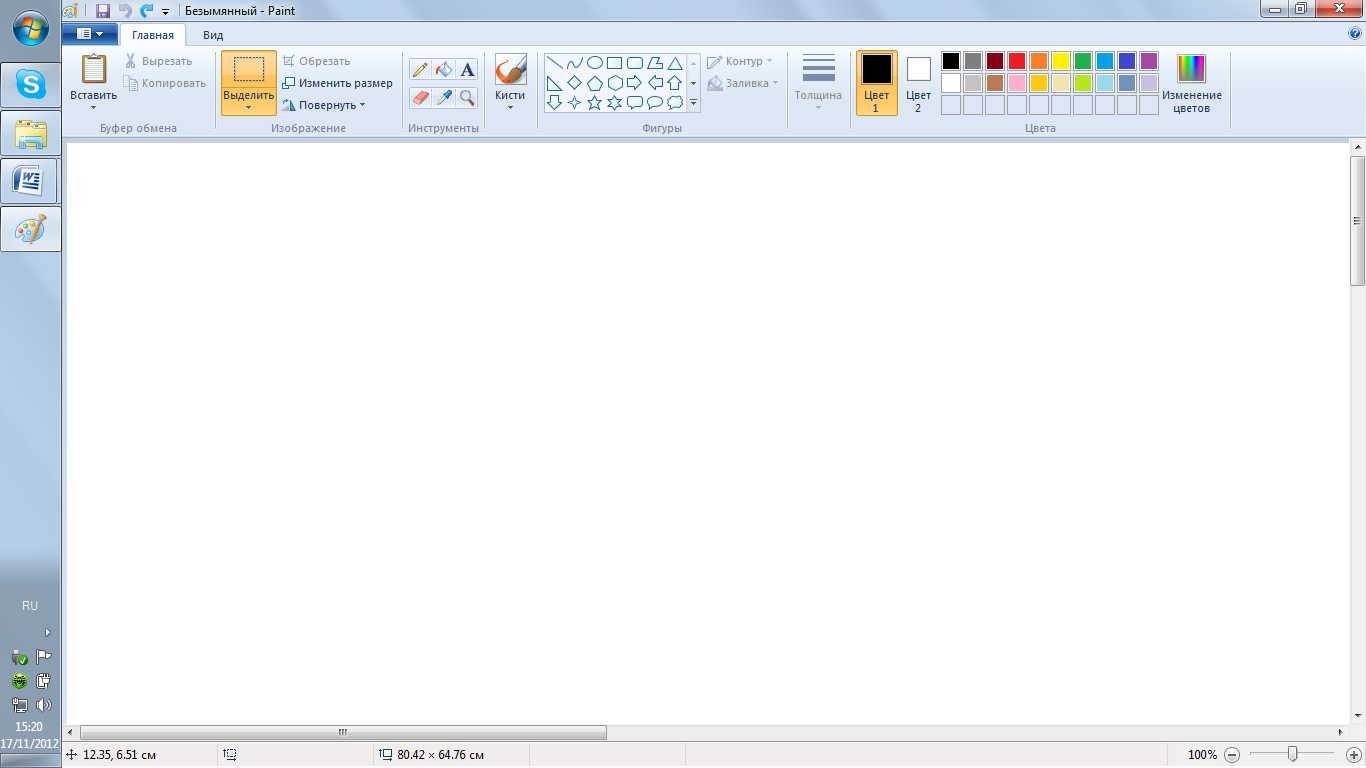
2. Установить размер листа для визитной карточки
Открываем пункт меню –>Свойства –>команда Атрибуты –>устанавливаем единицы измерения Сантиметры –>Размеры рисунка: ширина – 9см, высота – 5см.
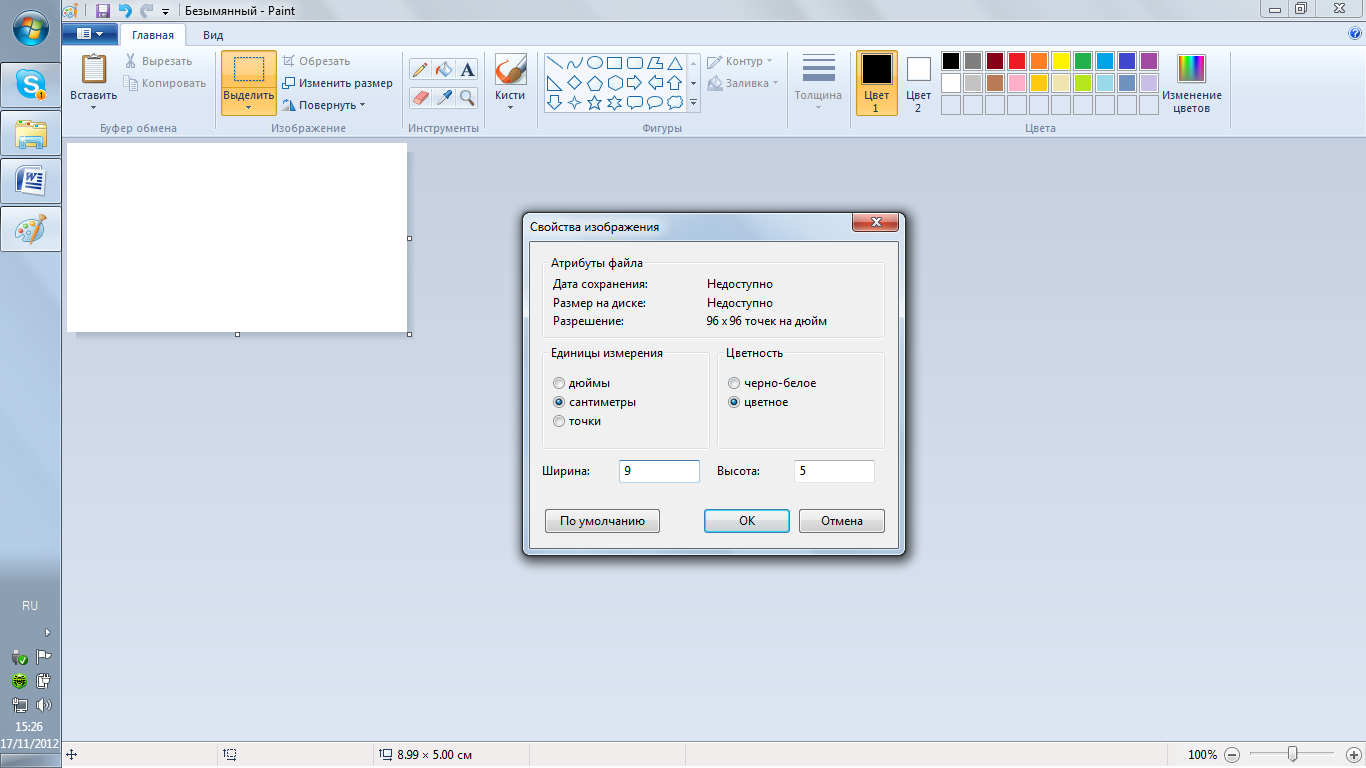
3. Изменить фон всей визитки.
Открываем пункт меню Правка–>Вставить из файла.
Выбираем нужные рисунки и размещаем их на будущей визитке.

4. Ввести надписи, используя инструмент «текст»[А].
Выводим курсор на рабочее поле, нажимаем левую клавишу мыши.
Появляется рамка текста, в которой мигает курсор. Вид и размер букв можно установить на панели атрибутов текста.
Вставка фигур: Главная–>Фигуры–>Линия, Шестиугольник, а так же можно менять цвет, контур и заливку.
Так поступаем с обеими сторонами визитки.

5. Сохранить работу: пункт меню Файл–>Сохранить(или Сохранить как) –>указываем имя файла и выбираем место сохранения рисунка.

2.2 Создание презентации.
Презентацию создаем в программе Microsoft Office PowerPoint 2007.
При запуске, программа PowerPoint открывается в обычном режиме, который позволяет создавать слайды и работать с ними.

Для слайда выбираем дизайн, для этого на панели быстрого доступа выбираем вкладку «Дизайн» и необходимую нам тему. В данной презентации использована тема «Метро».
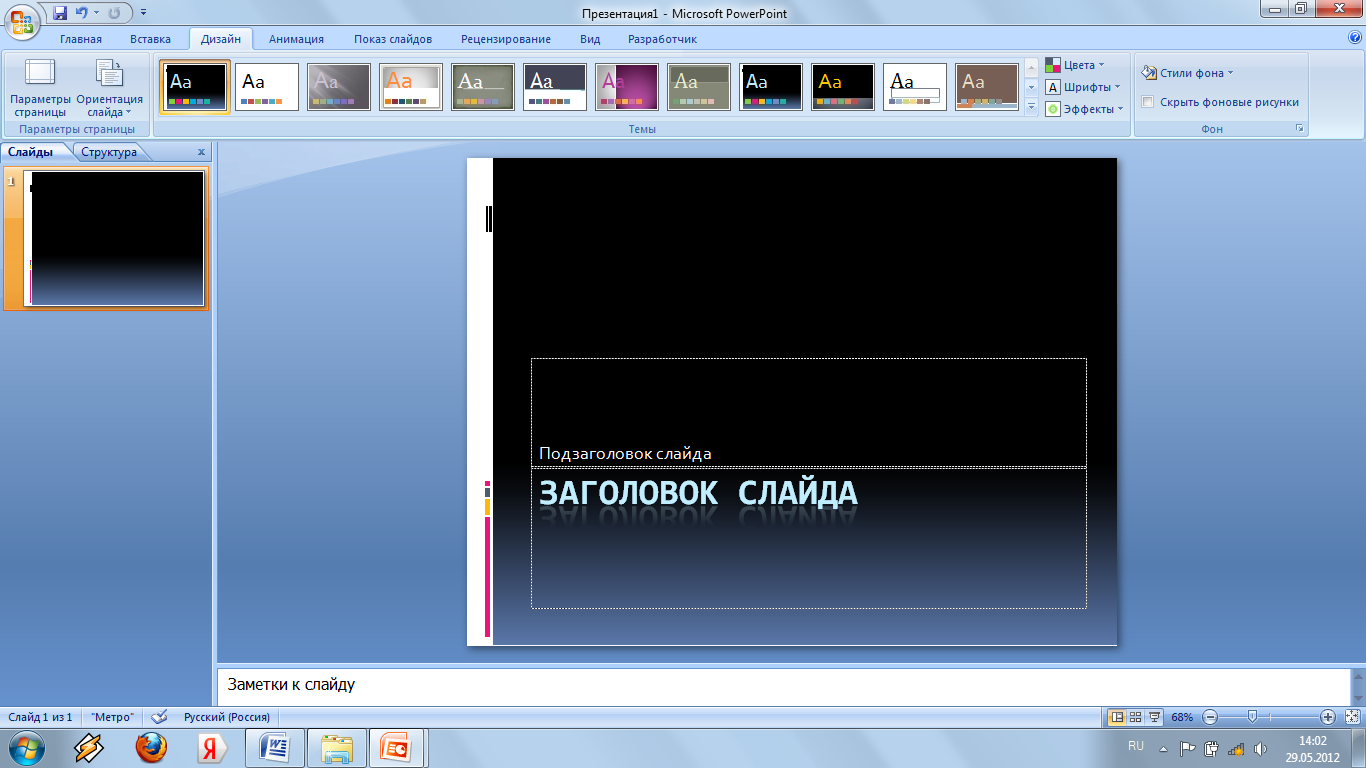
Создание нового слайда Главная –> Создать слайд –> Выбрать нужный макет слайда.
Первый слайд – макет «Пустой слайд». Вставляем картинку, выбираем вкладку Вставка –> Рисунок, на вкладке Формат можно выбрать подходящий стиль рисунка и эффекты для рисунка. Добавляем надпись Вставка –> Надпись. Добавляем анимацию, вкладка Анимация –> Настройка анимации –> Добавить эффект. Для первого слайда переход к этому слайду анимация «Симметричная круговая», для надписи эффект Выделение –>Вращение.
Первый слайд выглядит так.

Слайд 2. Переход к слайду «Появление справа», анимация к тексту Выделение – > «Полужирное начертание».

Слайд 3. Переход к слайду «В форме круга», анимация к рисункам Выделение – > «Взрыв», анимация к тексту Вход – > «Проявление с увеличением».

Слайд 4. Переход к слайду «Часовая стрелка, 4 сектора», анимация к рисунку Выделение – > «Кратковременное расширение», «Мигание», анимация к тексту Вход – > «Поворот».
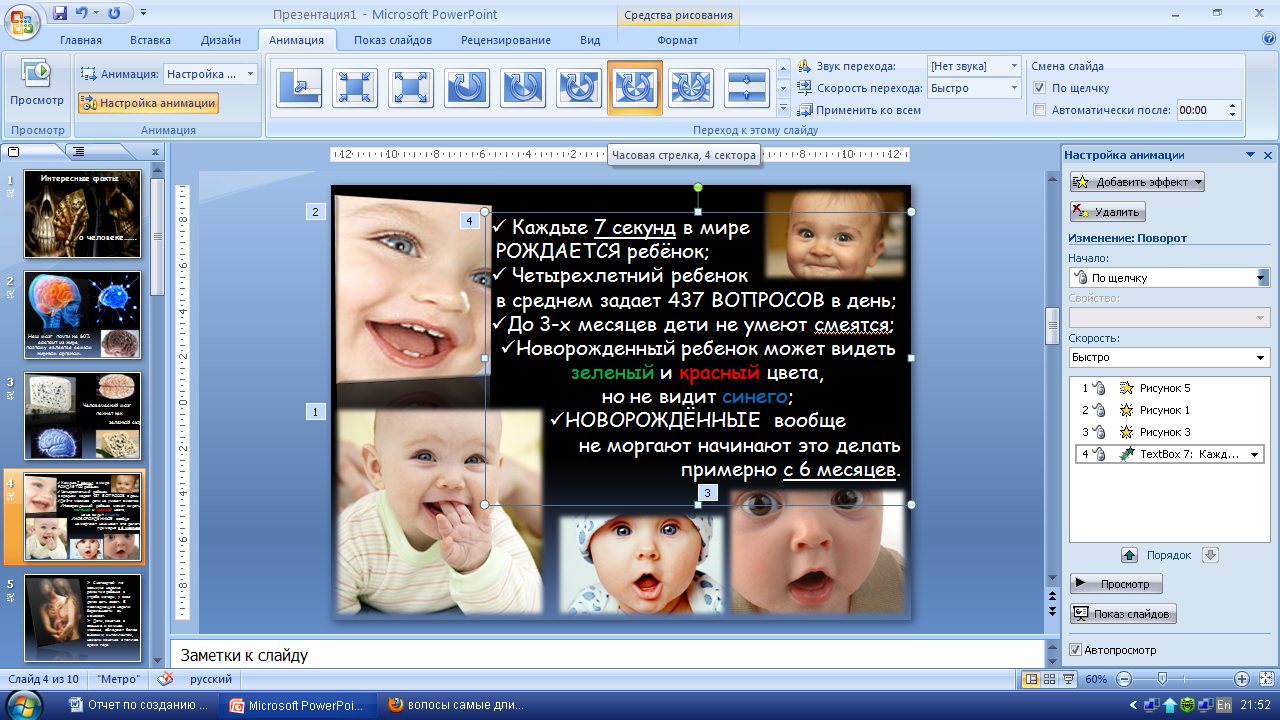
Слайд 5. Переход к слайду «Прямоугольник внутрь», работа с рисунком–> «Стили рисунков»–> «Перспектива вправо», анимация к рисунку Вход – > «Появление с увеличением» и Выделение – > «Мигание», анимация к тексту Вход – > «Ромб».
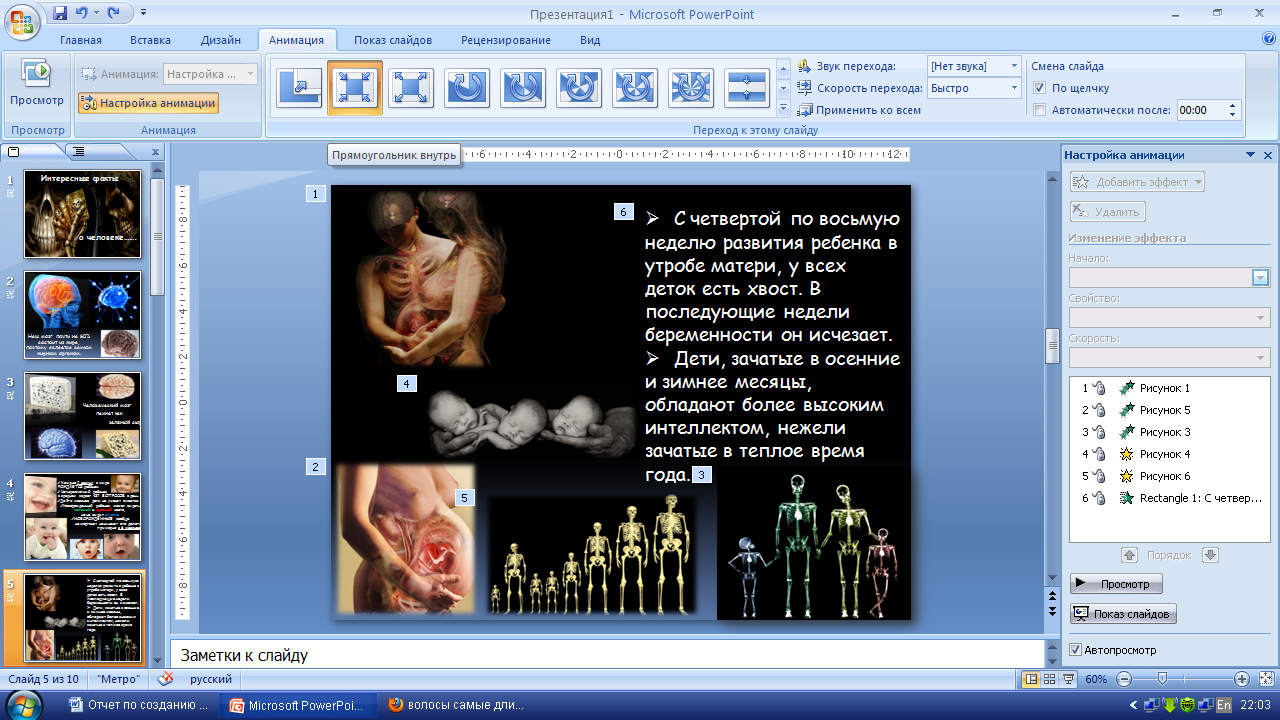
Слайд 6. Переход к слайду «Часовая стрелка, 8 секторов», анимация к рисунку Вход – > «Колесо» и Выделение – > «Взрыв», анимация к тексту Выделение – > «Пишущая машинка», Вход – > «Проявление сверху», Выделение – > «Пишущая машинка».

Слайд 7. Переход к слайду «Растворение», анимация к рисункам Вход – > «Выбрасывание» и Выделение – > «Взрыв», анимация к тексту Вход – > «Цветная пишущая машинка», и «Центрифуга».
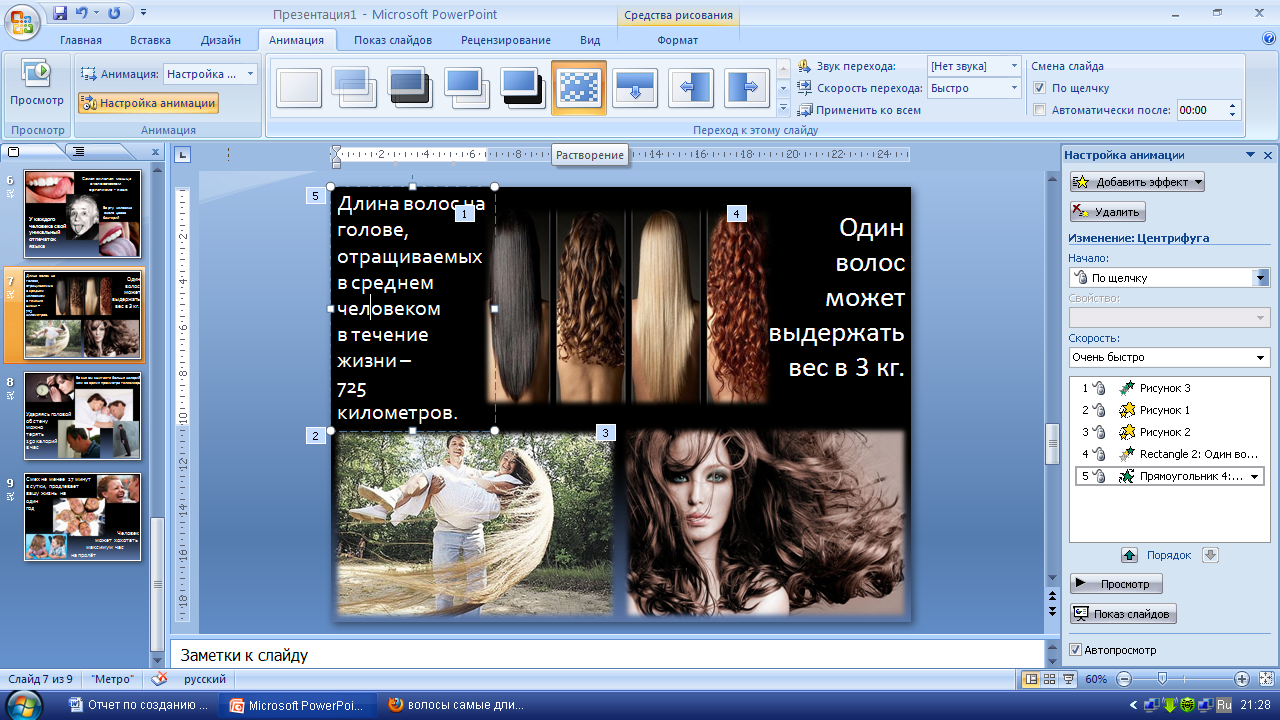
Слайд 8. Переход к слайду «Сдвиг вниз», анимация к рисункам Выделение – > «Взрыв», Вход – > «Выбрасывание», анимация к тексту Вход – > «Выскакивание» и «Плавающий».

Слайд 9. Переход к слайду «Уголки влево – вниз», анимация к рисункам Вход – > «Бумеранг», Выделение – > «Качание», анимация к тексту Вход – > «Выскакивание», «Проявление с увеличением».

Слайд 10. Переход к слайду «Вертикальная панорама наружу», анимация к тексту Выделение – > «Вращение».
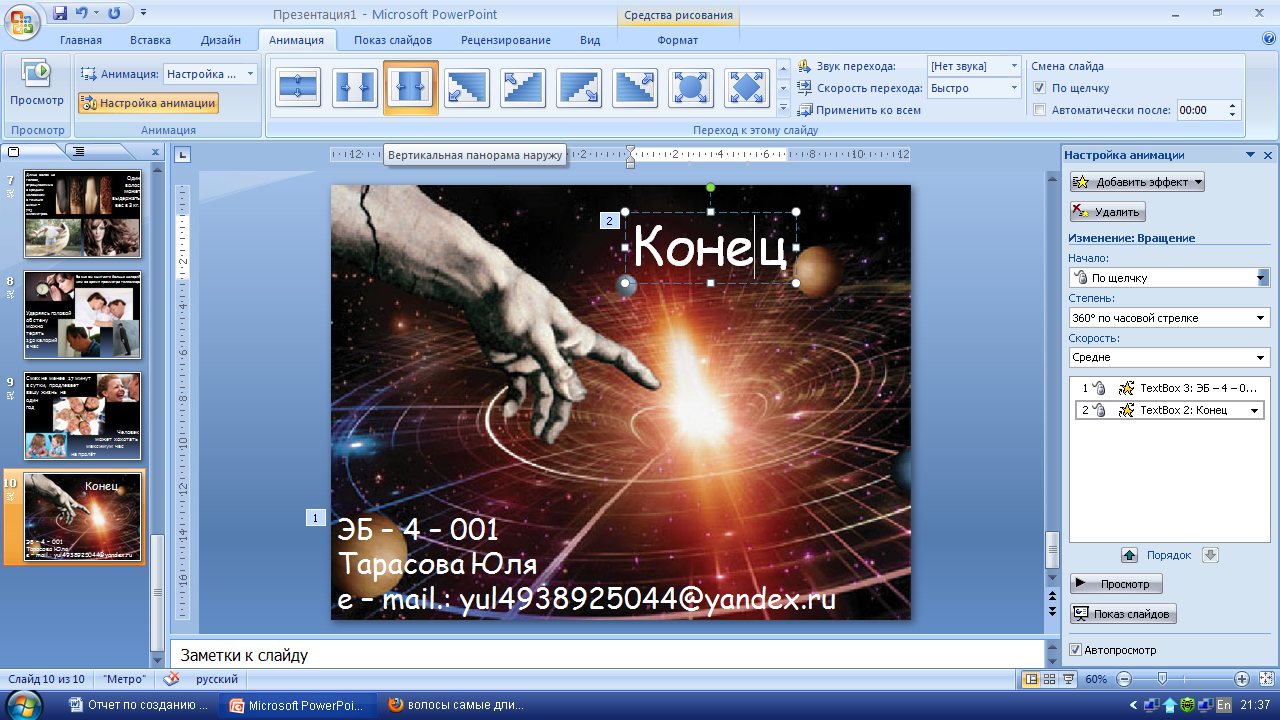
В завершении настройка анимации – показа слайдов. Выбираем вставку Анимация, настройка скорости перехода слайдов – > «Медленно», смена слайдов по щелчку либо автоматически – > «Автоматически после 10 секунд», далее «Применить ко всем».
Для просмотра слайдов вставка «Показ слайдов» – > «С начала».

